Neste tutorial, listarei utilitários de linha de comando comumente usados para verificar partições de disco no Linux.
Comandos Linux para verificar partições de disco
Linux é um sistema operacional de código aberto que fornece várias ferramentas de linha de comando para verificar partições de disco. Muitos utilitários vêm pré-instalados no Linux, enquanto alguns precisam ser instalados.
Comandos integrados do Linux para verificar partições:
- fdisk
- cfdisk
- disco sf
- lsblk
- blkid
- df
Comandos de terceiros para verificar as partições:
- se separaram
- hwinfo
- pydf
Verifique partições de disco no Linux usando comandos integrados
Vamos começar com os utilitários integrados para verificar as partições do disco no Linux. Ferramentas como fdisk, cfdisk e sfdisk são usadas para gerenciar partições no Linux, mas fornecem interfaces diferentes. Enquanto lsblk e blkid são usados para listar dispositivos de bloco e suas partições associadas. No entanto, ambos diferem em vários aspectos. O lsblk simplesmente lista os dispositivos de bloco e partições enquanto o blkid exibe mais parâmetros como UUIDs, tipos de sistema de arquivos e rótulos.
Usando o comando fdisk
O primeiro comando para verificar a partição do disco está usando o fdisk comando com o -eu opção. É usado para criar e manipular a partição do disco, e usando o -eu flag com ele lista a tabela de partições.
Para verificar as partições de todos os dispositivos de bloco, use o seguinte comando. Para executar este comando, você precisa de privilégios sudo.
sudo fdisk -eu
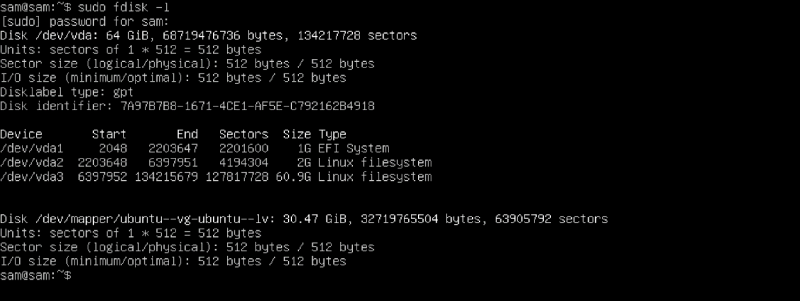
Para verificar a partição do disco de um dispositivo de bloco específico, mencione o nome do dispositivo após fdisk -l comando.
sudo fdisk -eu / desenvolvedor / vida 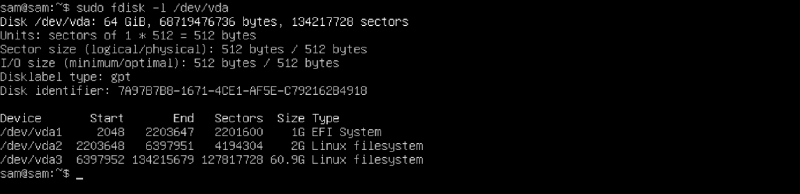
Aqui o /dev/vda significa o primeiro disco usando um driver de disco compatível com virtualização porque o comando está sendo executado em um sistema operacional convidado. Será /dev/sda se a unidade de armazenamento estiver conectada ao sistema por meio de conexões SCSI, SATA ou IDE.
Usando o comando cfdisk
O cfdisk é outra ferramenta baseada em maldições para criar, excluir e redimensionar partições no Linux. Este comando lista todas as partições quando executado com sudo .
sudo cfdisk 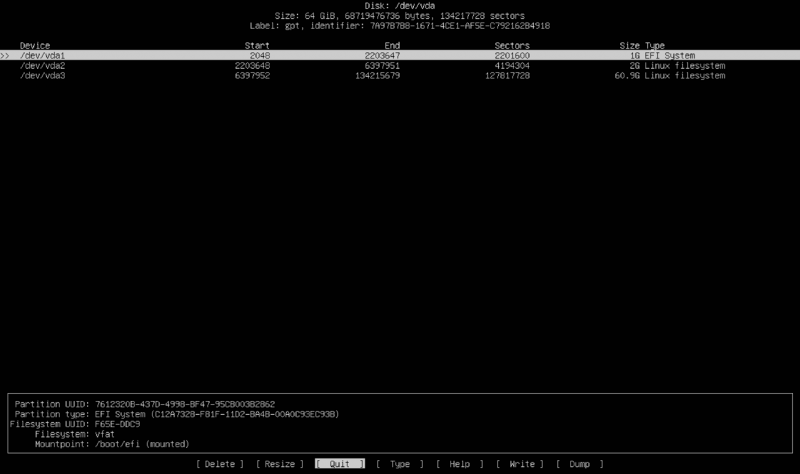
Também pode ser usado para obter partições de uma unidade específica. Basta mencionar o nome da unidade após o comando, como sudocfdisk /dev/sda .
Usando o comando sfdisk
O disco sf é outro utilitário de linha de comando usado para gerenciar as partições do disco rígido. Pode ser usado para verificar as partições do disco rígido.
sudo disco sf -eu 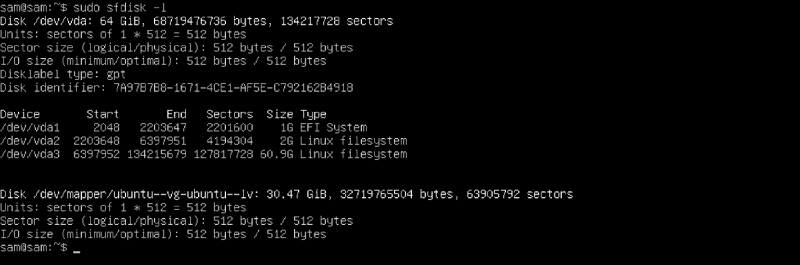
Usando o comando lsblk
O lsblk ferramenta é usada para listar todos os dispositivos de bloco disponíveis. Também mostra as partições do dispositivo de bloco principal.
lsblk 
Para exibir mais informações sobre os dispositivos de bloco, use o -f bandeira.
Usando o comando blkid
O blkid O comando também é usado para listar os dispositivos de bloco e seus atributos como tipos, nomes, rótulos, tamanhos de bloco e UUIDs. Ele também lista as partições do disco junto com os tipos e PARTUUIDs.
blkid 
Usando o comando df
O df O comando geralmente é usado para verificar o espaço disponível no sistema de arquivos montado. Também pode ser usado para verificar partições com sinalizadores como -a para todos, -m para megabytes e -h para formato legível por humanos.
df 
Verifique partições de disco no Linux usando comandos de terceiros
Muitos utilitários de terceiros de código aberto podem ser usados para verificar as partições do disco. Eles são versões aprimoradas de comandos integrados e fornecem resultados mais claros e legíveis. O sistema não possui esses utilitários por padrão; você tem que instalá-los.
Usando o comando parted
O se separaram A ferramenta de linha de comando é usada para criar, excluir e redimensionar as partições no Linux. Para abrir a interface separada, use o se separaram comando com sudo privilégios.
sudo se separaramNão lista diretamente as partições; após executar o comando, digite ajuda .
Agora, execute o imprimir comando com o lista opção.
imprimir lista, tudo 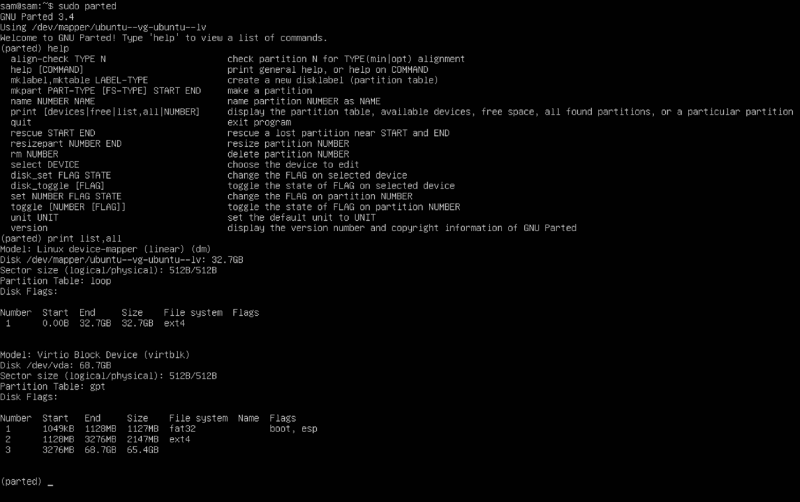
Para fechar a interface separada, digite desistir e depois pressione o Digitar chave.
Usando o comando hwinfo
O hwinfo é usado para solucionar problemas de hardware do sistema. Este utilitário vem com uma variedade de opções para listar as informações de hardware. Também pode ser usado para listar os dispositivos de bloco e partições usando o -bloquear opção.
hwinfo --curto --bloquear 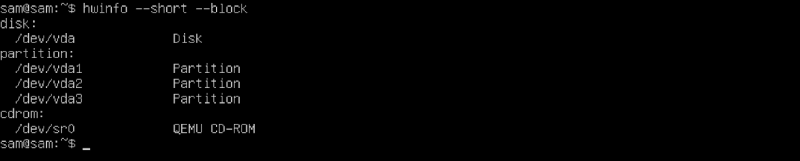
Usando o comando pydf
O pydf é um script Python que imprime a quantidade de espaço disponível no sistema de arquivos montado. Essencialmente, melhora a funcionalidade do df Utilitário.
pydf 
Conclusão
O gerenciamento de disco é a parte mais importante da manutenção do sistema. Para verificar se o seu sistema possui partições ou não, o Linux oferece diversas ferramentas. Muitos são Linux integrados, enquanto alguns são versões aprimoradas de terceiros das ferramentas integradas.
Este guia lista todas as ferramentas de linha de comando integradas e de terceiros para verificar as partições de disco no Linux. A maneira mais rápida de verificar a partição do disco é usar o comando lsblk, que lista todas as unidades disponíveis e suas partições.